WordPress'te Özel Yazı Tipini Görüntülemenin 4 Kolay Yolu
Yayınlanan: 2023-01-20Özel gönderi türü, WordPress'teki içeriğin düzenlenmesinde ve gruplandırılmasında önemli bir rol oynar. Ancak, WordPress'te özel bir gönderi türünü oluşturmak için saatler harcadıktan sonra nasıl görüntüleneceğini herkes bilmiyor.
Özel gönderi türünüzü görüntülemenize yardımcı olacak araştırmalar yaptık ve olası yöntemleri bir araya getirdik. Bu makaleyi inceleyerek ve en uygun yöntemi seçerek çok zaman kazanabilirsiniz. Peki, ne bekliyorsun?
- WordPress Özel Gönderi Türü Nedir?
- Neden WordPress Özel Gönderi Türüne İhtiyacınız Var?
- WordPress'te Özel Gönderi Türü Nasıl Görüntülenir?
WordPress Özel Gönderi Türü Nedir?
WordPress'te Gönderi Türleri, çeşitli içerik türlerini ifade eder ve bunlar wp_posts tablosunda tutulur. Bu tablodaki her sütun, farklı türde bir gönderi türü içerecektir. Bu sütunlara post_type adı verilir.
Kullanıcılar, WordPress tarafından sağlanan varsayılan Gönderi Türlerine erişebilir ve bunları kullanabilir. En yaygın olanları:
- Sayfa ('sayfa')
- Gönderi ('posta')
- Revizyon ('revizyon')
- Gezinme menüsü ('nav_menu_item')
- Ek ('ek')
- Şablon parçaları ('wp_template_part')
- Blok şablonları ('wp_template')
Özel Gönderi Türleri, kendi oluşturduğunuz gönderi türleridir. Bunlar, hazır yazı/sayfa biçimlerine uymayan materyaller için faydalıdır.
Örneğin, bir kütüphane web sitesi çalıştırmayı planlıyorsanız, bir kitap türü gönderi türü ayarlamak bir zorunluluktur. Yazarlar, yayın tarihleri, kitap hacmi vb. için başka özel gönderi türleri de oluşturabilirsiniz.
Birçok eklenti, WordPress'te birkaç tıklamayla kolayca özel gönderi türleri oluşturmanıza yardımcı olur. En popüler WordPress özel yazı tipi eklentileri WooCommerce ve WPForms'tur.
Neden WordPress Özel Gönderi Türüne İhtiyacınız Var?
Yeni bir gönderi türü oluşturmaya başlamadan önce talebinizi dikkatlice düşünmelisiniz. Normal bir sayfanın veya gönderinin tüm ihtiyaçlarınızı karşılayabileceği birçok durum vardır.
Aşağıdakiler, özel gönderi türlerinin çağrılması gerektiğine dair bazı göstergelerdir:
- Yüklemek üzere olduğunuz içeriğin bir kısmı alışveriş sayfası gibi gönderiler değil.
- İçeriğinizin yanı sıra daha fazla veri eklemek için ek alanlara ihtiyacınız var.
- Yüklemek istediğiniz içerik, yalnızca sayfalar veya gönderiler için değil, yeni bir görüntü gerektirir.
Daha fazla bilgi için WordPress özel gönderi türlerinin ne zaman kullanılacağı hakkındaki makalemize başvurabilirsiniz.
WordPress'te Özel Gönderi Türü Nasıl Görüntülenir?
Başlamadan önce, web sitenizde göstermeyi düşündüğünüz özel gönderi türlerini oluşturduğunuzdan emin olun. Kodlamaya aşina iseniz, eklenti olmadan özel yazı türleri WordPress oluşturabilirsiniz. Durum böyle değilse, CPT UI gibi bazı eklentiler size yardımcı olabilir.
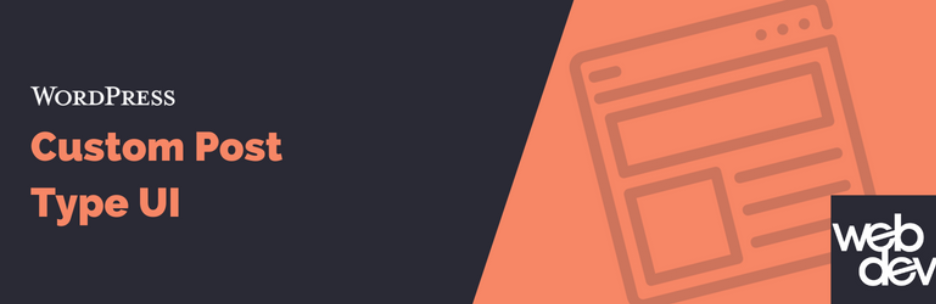
#1 Varsayılan Arşiv Şablonu
Başlamak için, menü çubuğunda Görünüm'e giderek yeni bir menü öğesi oluşturun ve Menüler'i seçin. Aşağıdaki özel URL'yi kullanarak yeni gönderi türünüze erişebilirsiniz.
SEO (arama motoru optimizasyonu) dostu kalıcı bağlantılar kullanıyorsanız, özel gönderi türünün URL'si şöyle görünebilir: "http://example.com/books" . Buna karşılık, URL'niz şöyle görünür: "http://example.com/?post_type=books" .
Sırasıyla gönderi türü adlarınızı ve etki alanınızı yansıtacak şekilde "kitaplar" ve "example.com"u değiştirdiğinizden emin olun.
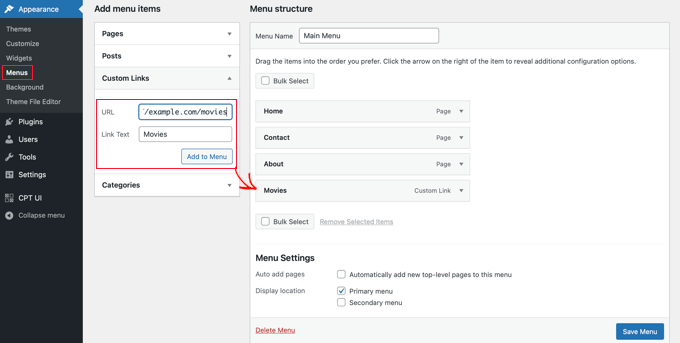
Yukarıdaki tüm adımlar tamamlandığında, Menüyü Kaydet düğmesini tıklamayı ve ön uca gitmeyi unutmayın. Özel gönderi türünüz web sitenizde mevcuttur.
#2 Özel Şablonlar
Arşiv sayfasının özel yazı tipinize getirdiği görünüm sizi tatmin etmiyorsa, özel şablonlar ihtiyaçlarınızı karşılayacaktır.

- Tema dizininde birarchive-books.php dosyası oluşturun. “Kitapları” kendi yazı tipinize göre değiştirmeyi unutmayın.
- Temayla ilgili içerikleri çoğaltın vearchive.php'denarchive -books.php şablonuna taşıyın. Oradan, her şeyi istediğiniz gibi ayarlamak için ayarlamalar yapabilirsiniz. Yeni kurulan şablon, kullanıcılar özel gönderi türünüzün arşiv sayfasına her eriştiğinde görüntülenecektir.
Tek girişiniz için adımlar oldukça benzerdir. Tema dizininde single-books.php oluşturmanız gerekir. Her zaman "kitapları" özel gönderi türünüze dönüştürmeyi unutmayın. Tüm tema şablonlarını single.php'den single-books.php'ye kopyalayın ve özelleştirmeye başlayabilirsiniz.
#3 Ön Sayfa
Özel gönderi türünü kullanarak benzersiz materyalinizi standart gönderilerden farklı tutabilirsiniz. Yine de, özel gönderi türünüzü sunmanın başka yolları da var ve ön sayfa seçeneklerinizden biri.
Bunu yapmak için, functions.php dosyasına kod eklemeniz gerekir. Ancak bu değişiklik sitenin tamamına zarar verebileceği için risklidir. Bunun yerine özel kodunuzu eklemek için WPCode kullanmanızı öneririz.
- Yükleyip etkinleştirdikten sonra, Kod Parçacıkları'nda Parçacık Ekle'ye tıklayın. Özel Kodunuzu Ekleyin bölümünde Snippet'i Kullan'a dokunun.
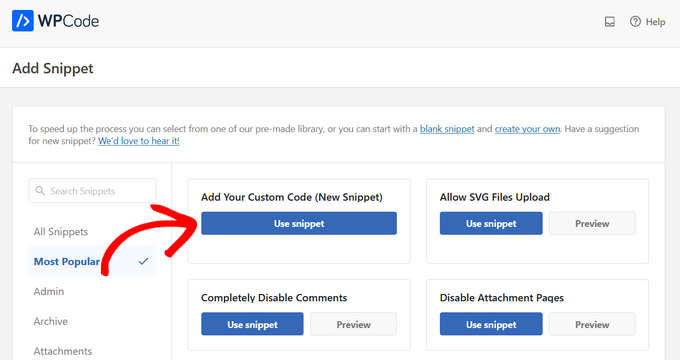
2. Create Custom Snippet sitesine yönlendirileceksiniz. Aşağıdaki kodu kopyalayın ve Kod Önizleme kutusuna yapıştırın:
add_action('pre_get_posts', 'add_my_post_types_to_query');
işlev add_my_post_types_to_query( $query ) {
if ( is_home() && $query->is_main_query() )
$query->set('post_type', dizi('post', 'kitaplar' ));
$ sorgusu döndür;
}3. Aktif anahtarını açın ve Snippet'i Kaydet düğmesine basın. "Kitapları" özel gönderi türünüze dönüştürmeyi unutmayın.
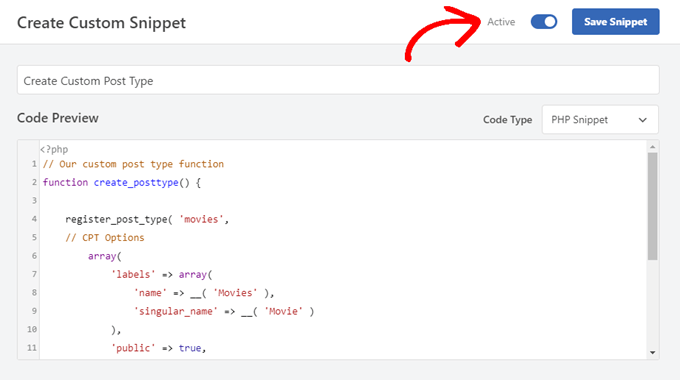
#4 WP_Sorgusu
Kod konusunda rahatsanız, WordPress Loop, özel gönderi türünüzü görüntülemenize yardımcı olabilir. Özel bir gönderi türünden yararlanmak için aşağıdaki kodu şablonunuza yapıştırmanız yeterlidir.
<?php $args = dizi( 'post_type' => 'kitaplar', 'posts_per_page' => 10); $the_query = yeni WP_Query( $args ); ?> <?php if ( $the_query->have_posts() ) : ?> <?php while ( $the_query->have_posts() ) : $the_query->the_post(); ?> <h2><?php the_title(); ?></h2> <div class="giriş içeriği"> <?php the_content(); ?> </div> <?php bitiş süresi; wp_reset_postdata(); ?> <?php başka: ?> <p><?php _e( 'Üzgünüz, kriterlerinize uygun yazı yok.' ); ?></p> <?php endif; ?>
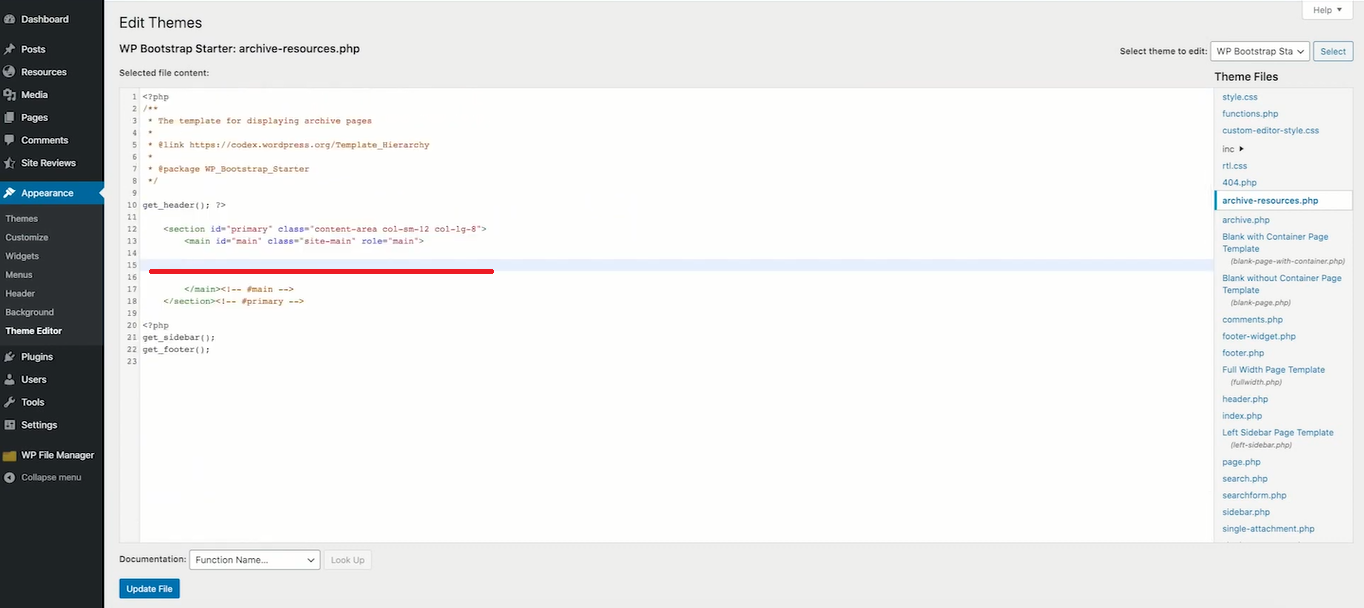
Bu kod, yeni oluşturulan WP_Query sınıfı için bir sayfadaki gönderi miktarını ve parametrelerdeki gönderi türlerini belirler. Döngü içerisinde sorguyu işler, gönderileri alır ve kullanıcılara gösterir.
WordPress Özel Yazı Tipini Tam Olarak Kullanın
Tebrikler! WordPress'te özel gönderi türlerini görüntülemenin 4 basit yolunu keşfettiniz.
Kodlama sizin gücünüzse, değiştirilmiş gönderi türlerinizi Ön Sayfada veya WP_Query kullanarak görüntülemeniz yeterlidir. Değilse, şablonu kurcalamak daha iyi bir seçenek olabilir. Umarız en uygun yöntemleri bulmuşsunuzdur.
WordPress özel gönderi türlerini gizlemeniz gerekirse, WordPress Sayfalarını ve Gönderilerini Koru eklentisi bunu yapmanıza yardımcı olabilir. Daha fazla ayrıntı için kılavuzumuza göz atın.
Daha faydalı bilgiler için sitemize abone olmayı unutmayın.
